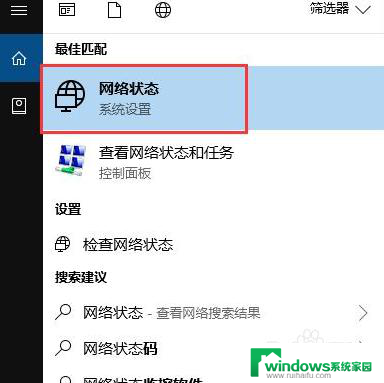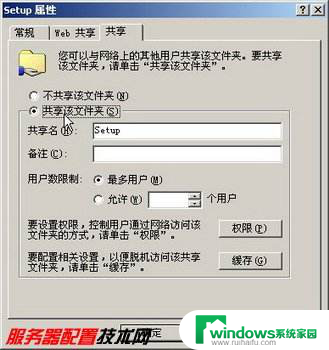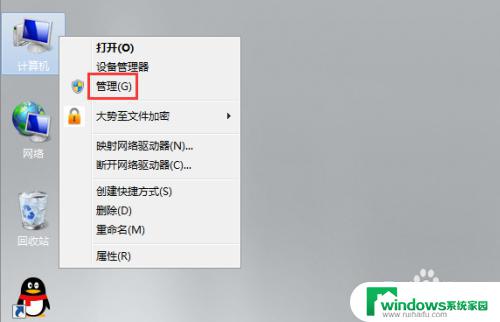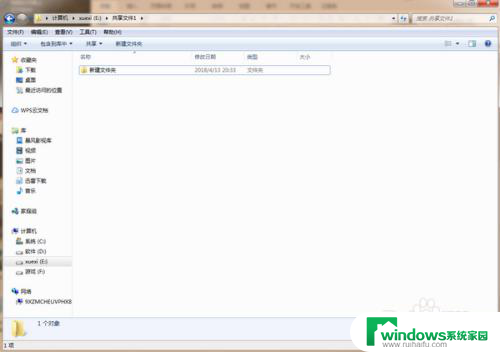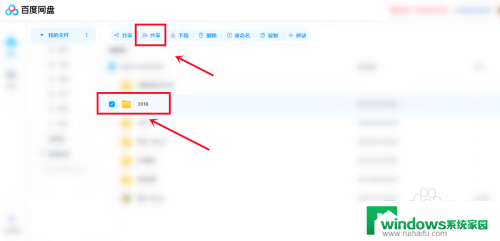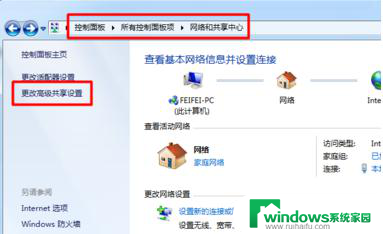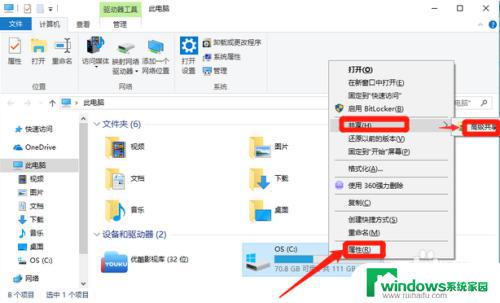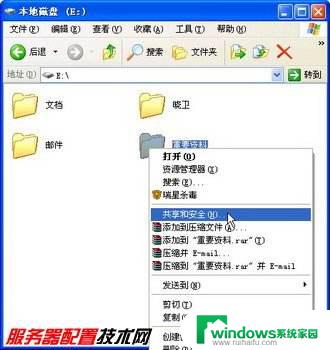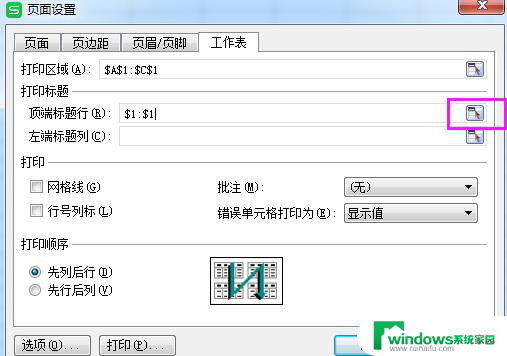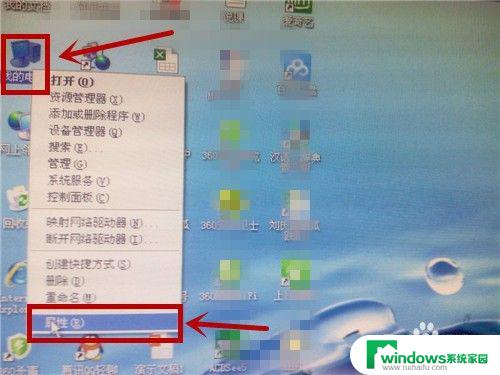如何设置两个电脑共享 电脑共享文件的设置步骤
如何设置两个电脑共享,在现如今数字化时代,电脑已经成为人们工作和学习的必备工具,有时候我们可能需要在两台电脑之间共享文件,这样可以提高工作效率和便利性。很多人却不清楚如何设置两个电脑的共享功能。本文将介绍一些简单的步骤,帮助大家轻松实现电脑之间的文件共享。无论是在家庭环境还是办公环境中,这些设置都能让我们更加方便地共享文件,提高工作效率。让我们一起来了解一下吧!
方法如下:
1.第一步:开启guest访客模式
1、鼠标右击此电脑,选择管理。
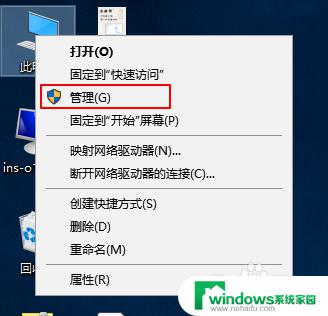
2、打开的计算机管理,依次展开系统工具-->本地用户和组-->用户,下图:
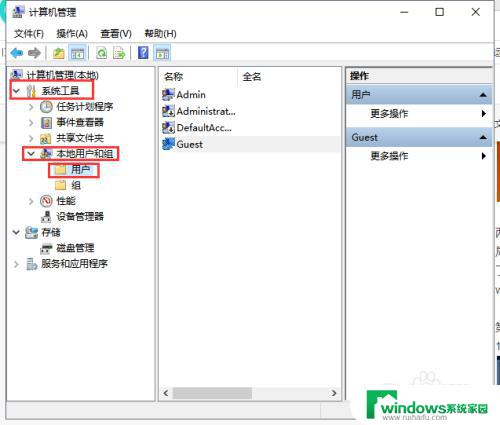
3、右侧可以看到全部用户,一般都有Guest账户,如果没有请添加一个,我们右击Guest点击属性,然后把“账户已禁用”去掉勾选,点击确定。同时您可以设置登陆密码。
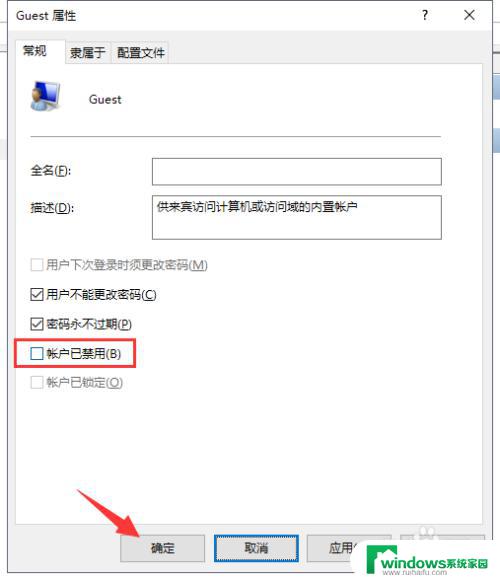
4.第二步:启用网络发现及关闭密码保护
1、搜索“高级共享设置”,进入高级共享设置界面。找到”当前配置文件“的网络然后展开,勾选”启用网络发现“和”启用文件和打印机共享“,参考下图:
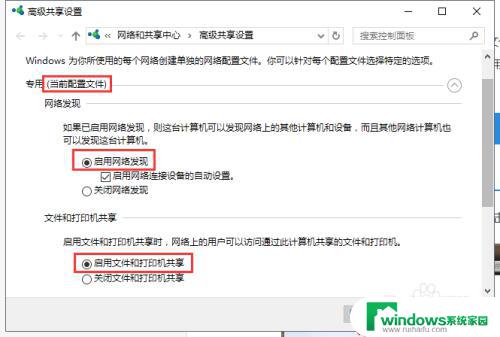
5.2、展开所有网络,勾选”关闭密码保护共享“,然后点击保存更改。
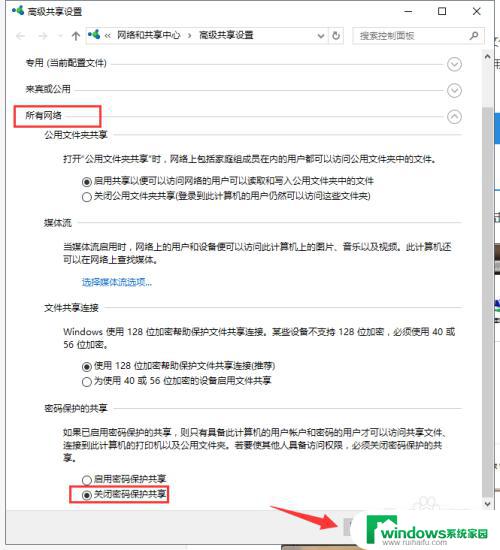
6.第三步:共享文件夹
1、鼠标右击需要共享的文件夹,点击共享-->特定用户,下图所示:
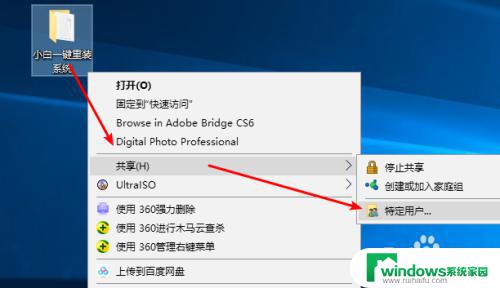
7.2、出现搜索框点击下拉图标,选择Everyone,然后点击添加,下图:
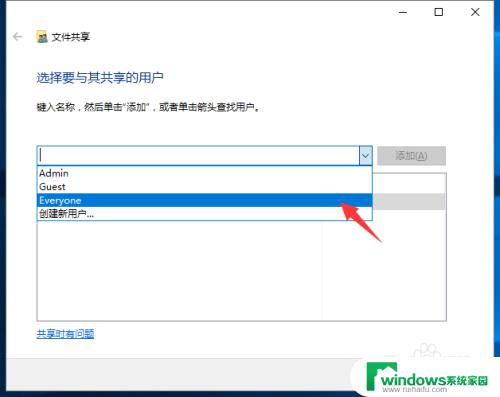
8.3、根据权限设置读取还是写入,然后点击共享就完成了。
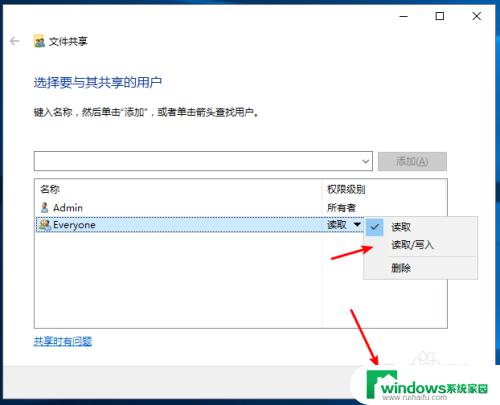
9.以上就是两台电脑如何共享文件设置步骤,注意上面的操作都是在需要共享文件的电脑操作哦。
以上是如何设置两台电脑共享的全部内容,如果您遇到相同的问题,可以参考本文中介绍的步骤进行修复,我们希望这篇文章对您有所帮助。